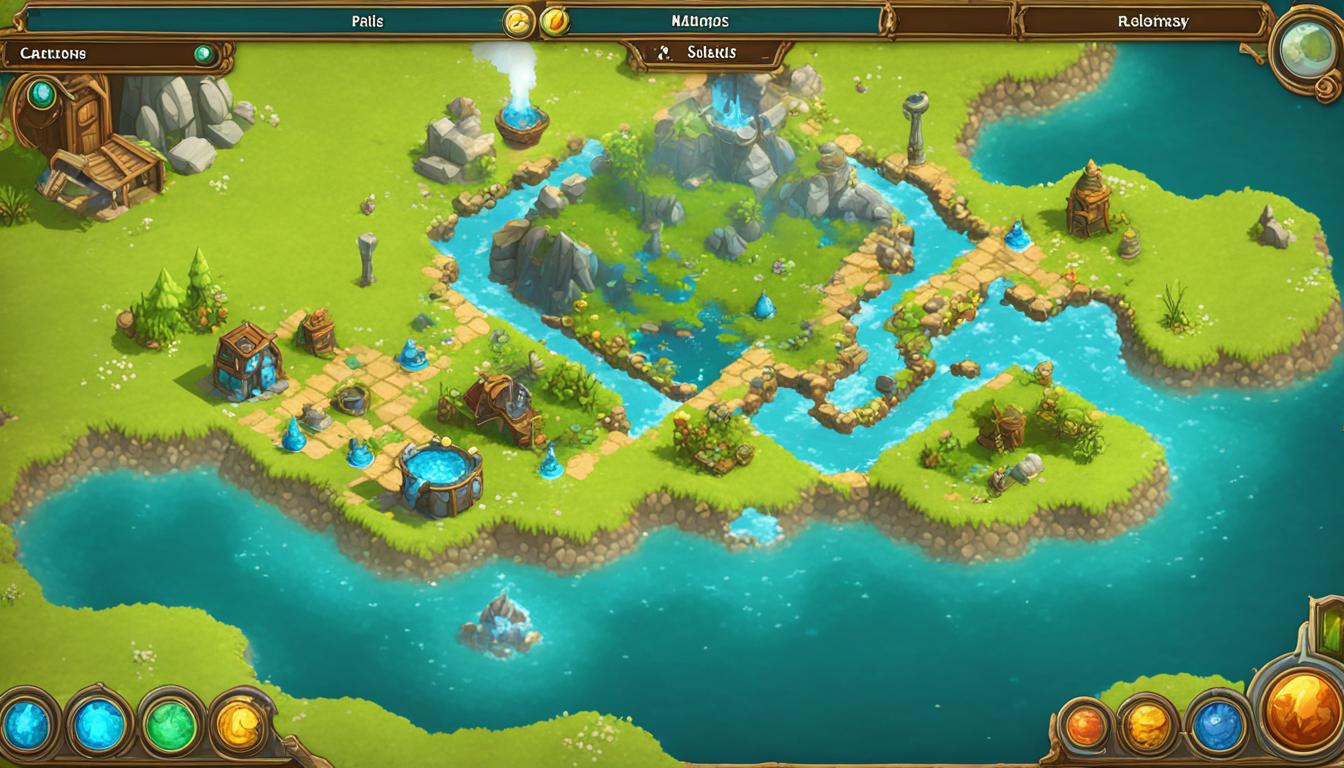Capcom è stata in bilico sin dal rilascio di Monster Hunter: Mondiale DLC più recente per PC, Iceborne. Il contenuto ha paralizzato il gioco per molte persone, causando ingombranti picchi della CPU, impedendo l'uso di varie mod e danneggiando e cancellando i file di gioco salvati. Bene, alcuni giocatori hanno trovato una soluzione alternativa su PC, ma richiede molta pazienza e alcuni strumenti di modding.
Con l'aiuto della community, utente Steam SpootyPoots ha offerto ai giocatori una soluzione su come rimediare al problema del gioco salvato rotto che alcune persone riscontrano quando tentano di importare il gioco salvato e si blocca il gioco.
Quindi il primo passo è scaricare lo strumento MHWSaveTransfer da FusionR. Puoi scaricare lo strumento gratuito dall'inizio alla fine NexusMods.com.
Avrai anche bisogno di un file di salvataggio compatibile con Iceborne, di cui avrai bisogno in seguito. Puoi scaricare il “Iceborne Pronto (salvataggio file al 100%)" dall'inizio in poi NexusMods.com come pure.
Successivamente dovrai creare una copia di backup del tuo file Monster Hunter: World partita salvata. Per fare questo vai nel C:Programmi (x86)Steamuserdata[????]582010remote cartella ed eseguire il backup del contenuto della cartella.
Ora è qui che le cose possono diventare complicate e, se hai bisogno di una guida visiva, puoi seguire la procedura dettagliata video fornita da Youtuber RoyDaren.
In un post di follow-up su 10 gennaio 2020, l'utente awanderingswordsman ha offerto alcuni dettagli in più su come ripristinare il gioco se il file salvato iniziale potrebbe essere stato eliminato o danneggiato.
Puoi ripristinare il salvataggio del backup aprendo Steam, facendo clic con il pulsante destro del mouse su Monster Hunter: World dalla libreria di Steam, clicca su “Gestisci”, quindi vai su “Sfoglia file locali” e copia il contenuto dalla cartella /savedata_backup/.
Dovrebbe esserci un file SaveData1000 che dovrai copiare per il segmento successivo.
Dopo aver scaricato il Iceborne Pronto (100% SaveFile) e lo strumento MHWSaveTransfer, apri il programma MHWSaveTransfer.
Segui le istruzioni fornite da awanderingswordsman...
“Apri il file di backup.
Fai clic su Modifica ID Steam.
Copia il numero lì.
Fare clic su Cancella area di lavoro.
Apri il file scaricato.
Fai clic su modifica ID Steam e incolla quello appena copiato.
Importa il tuo file di backup.
Trascina il tuo vecchio personaggio da destra allo slot 2 a sinistra. Non sono sicuro che sia importante che sia lo slot 2, ma alcune persone lo hanno detto.
Salva il file nella posizione remota dei dati di salvataggio del tuo mondo Monster Hunter.
Da lì dovrai avviare il gioco.
Se ricevi un messaggio relativo alle combinazioni di tasti corrotte, significa che ha funzionato.
Fai clic sulla finestra di dialogo e attendi che il gioco finisca di caricarsi.
Ripristina le combinazioni di tasti.
Procedi al menu delle opzioni all'interno del menu principale e reimposta la lingua sull'inglese, quindi riavvia il gioco e carica il tuo personaggio.
Dovrebbe funzionare.
Questo tipo di soluzione alternativa non dovrebbe nemmeno essere necessaria, ma questo è lo stato in cui ci troviamo con i giochi per PC.
Molte persone sono piuttosto irritate dai problemi che affliggono Monster Hunter: World su PC, e finora Capcom non ha ancora rilasciato alcun tipo di hotfix per risolvere il problema. Dato che è il fine settimana, una patch potrebbe non arrivare prima di lunedì.
(Grazie per il suggerimento di notizie Wondy Bergers)
(Immagine cortesia principale di (Agente) Max_N7_51_RUS)